Ноутбук медленно работает
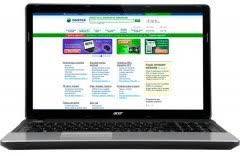 Готовясь к написанию отчёта, курсовой, вы заметили, что ваш ноутбук тормозит? Перезагрузив его, проблема осталась? Прежде чем впадать в панику, прочитайте эту статью, чтобы знать как действовать при тех или иных симптомах. Описание для Windows 7.
Готовясь к написанию отчёта, курсовой, вы заметили, что ваш ноутбук тормозит? Перезагрузив его, проблема осталась? Прежде чем впадать в панику, прочитайте эту статью, чтобы знать как действовать при тех или иных симптомах. Описание для Windows 7.
Почему ноутбук работает медленно:
1. Переполнен жёсткий диск
Скачивая временные файлы, которые больше не принесут пользу, нужно удалять, чтобы не засорять память жёсткого диска. Также рекомендуется папку загрузок переместить на диск D.
Чтобы удалить ненужную программу, а не только ее ярлык, нужно:
- Зайти в Меню Пуск;
- “Панель Управления” (правая колонка над “Завершение Работы”);
- Программы и компоненты;
- Находим нужную программу в списке и кликаем на неё левой кнопкой мышки, потом правой, появится слово Удалить. Подтверждаем, ждём пока программа удалится. После этого лучше перезагрузить компьютер, чтобы окончательно завершить удаление. Если вам нужно удалить несколько программ, нужно подождать пока удалится предыдущая, а это около 5 минут.
Как переместить папку Загрузки на Локальный Диск D?
- Папка пользователя C:\Users\*имя пользователя.
- Правой кнопкой мышки кликаем на папку Загрузки.
- Вкладка Расположение, нажимаем Переместить.
- Выбираем папку для хранения.
- Ок
- Подтверждаем перемещение из старого места в новое.
2. Вирусы
Наличие антивируса в вашем ПК обязательно, так как с интернета можно занести опасный вирус, который нанесёт серьёзный вред вашим файлам и замедлит, а то и запретит работу вашему компьютеру. К счастью, есть множество антивирусов, которые можно скачать бесплатно. Самыми популярными являются:
- Аvast, который скачивают офисы, школы и другие организации.
- AVG;
- Zillya;
- 360 Total Security;
- Panda;
- Doctor Web
- И так далее.
После установки обязательно нужно выполнить сканирование на наличие вирусов. Плюс ко всему можно удалить ненужные файлы, остатки от программ, которые удалены не полностью ( их ярлыки).
3. Увеличить объём оперативной памяти
Объём памяти, который дан нам от производителя можно увеличить, купив дополнительный слот, к примеру в 2 ГБ. Они бывают разной стоимости. Их можно заказать в интернете, либо сервисных центрах и мастера установят вам ее качественно.
4. Охладить систему
В каждом ноутбуке есть система охлаждения, которая срабатывает, когда температура ноутбука достигает критичной отметки и ноутбук может не только оповещать о перегреве (повышенный шум вентилятора),но и самовольно выключаться. Для оптимизации работы нужно отнести ноутбук в сервисный центр для очистки системы от пыли и замены термопасты. В домашних условиях можно использовать внешний куллер, который нужно купить, а также вентилятор для охлаждения верхнего корпуса.
5. Переустановить ПО
Если эти методы не помогут, можно переустановить Windows. Если вы не умеете это делать, можно попросить это сделать своих родных, друзей, либо самый лучший вариант- отнести профессионалам сервисного центра. Но перед этим нужно скопировать важные файлы на другое устройство, потому что при переустановке они будут удалены. Сделайте это самостоятельно, либо попросите мастеров перебросить это всё на Диск D.
Есть еще много других способов по ускорению работы. Но они касаются квалификации опытных мастеров и наличия оборудования. В сервисном центре ИТСА это есть, поэтому можете приносить свой ноутбук сюда https://itprofi.in.ua/remont-notebook-odessa.html.

Комментариев нет.